
ワイヤレスネットワークユーザーは、インターネット速度の低下または高いトラフィックフローが発生する可能性があります。ほとんどの場合、これは、サードパーティ製の加入者がWAI Fayに接続されていることを意味し、パスワードを拾うか、保護をハッキングしたことを意味します。招かれていないゲストを取り除く最も簡単な方法は、信頼できるようにパスワードを変更することです。今日私たちはブランドのルーターやビーラインプロバイダーからのモデムのために行われる方法を教えてくれます
メソッドBeelineルーターでパスワードを変更します
コードフレーズ手術を変更するためにワイヤレスネットワークにアクセスするために、他のネットワークルータではそのような操作とは異なりません.Webコンフィギュレータを開き、Wi-Fiオプションにアクセスする必要があります。
ルータ設定Webユーティリティは通常192.168.1.1または192.168.0.1で開きます。デフォルトで正確なアドレスと許可データは、ルータハウジングの下部にあるステッカーにあります。
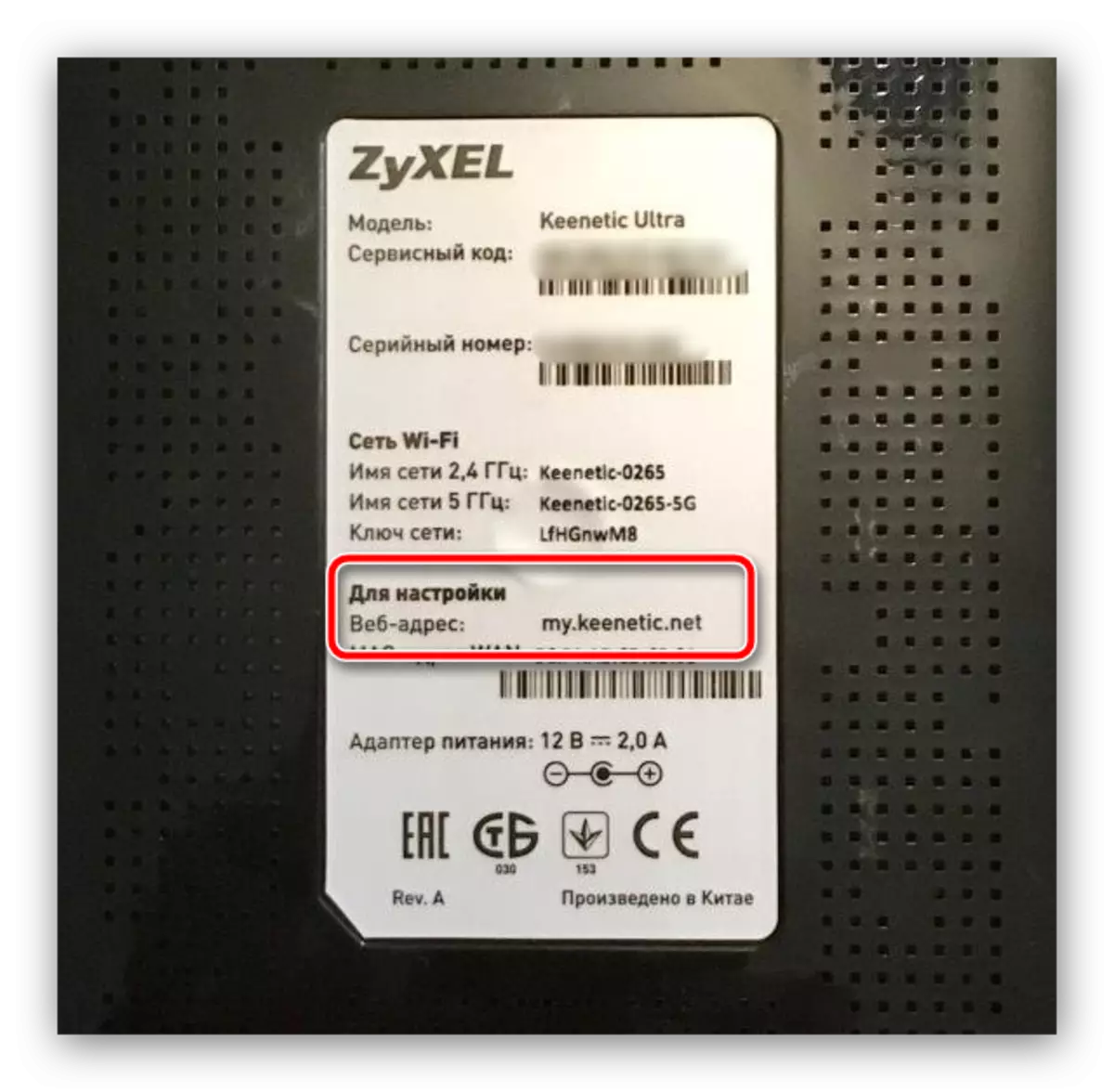
以前に調整されているルータでは、ログインとパスワードの組み合わせをインストールできます。これはデフォルトとは異なります。わからない場合は、ルーター設定をファクトリにリセットします。しかし、留めておく - リセット後、ルータは再度設定する必要があります。
続きを読む:
ルータの設定をリセットする方法
Beelineルーターを設定する方法
Beelineブランドは、スマートボックスとZyxel Keenetic Ultraの2つのモデルを販売しています。両方のWi-Fiのパスワードを変更する手順を考えてください。
スマートボックス。
スマートボックスルータで、Wi-Fiに接続するコードワードを変更すると、次のとおりです。
- ブラウザを開き、そのアドレスは192.168.1.1またはMy.KeNetic.netのルータのWebコンフィギュレータに移動します。承認のためのデータを入力する必要があります - デフォルトではそれはadminです。両方のフィールドに入力して「続行」をクリックしてください。
- 次へ「詳細設定」ボタンをクリックしてください。
- [Wi-Fi]タブをクリックして、左メニューの[セキュリティ]をクリックします。
- チェックする最初のパラメータ - 「認証」と「暗号化方法」。それらはそれぞれ「WPA / WPA2 - PSK」および「TKIP-AES」としてインストールする必要があります。この組み合わせは今日最も信頼できるものです。
- 実際には、パスワードは同じ名前のフィールドに入力されます。主な基準を思い出させる:最低8桁(もっと良く)。ラテン語のアルファベット、数字、句読点、好ましくは繰り返しずに。誕生日、名前姓、そして似たような簡単なもののような単純な組み合わせを使用しないでください。適切なパスワードを起こさない場合は、発電機を使用できます。
- 手順の最後に、設定を保存することを忘れないでください - 最初に「保存」をクリックし、「適用」リンクをクリックします。
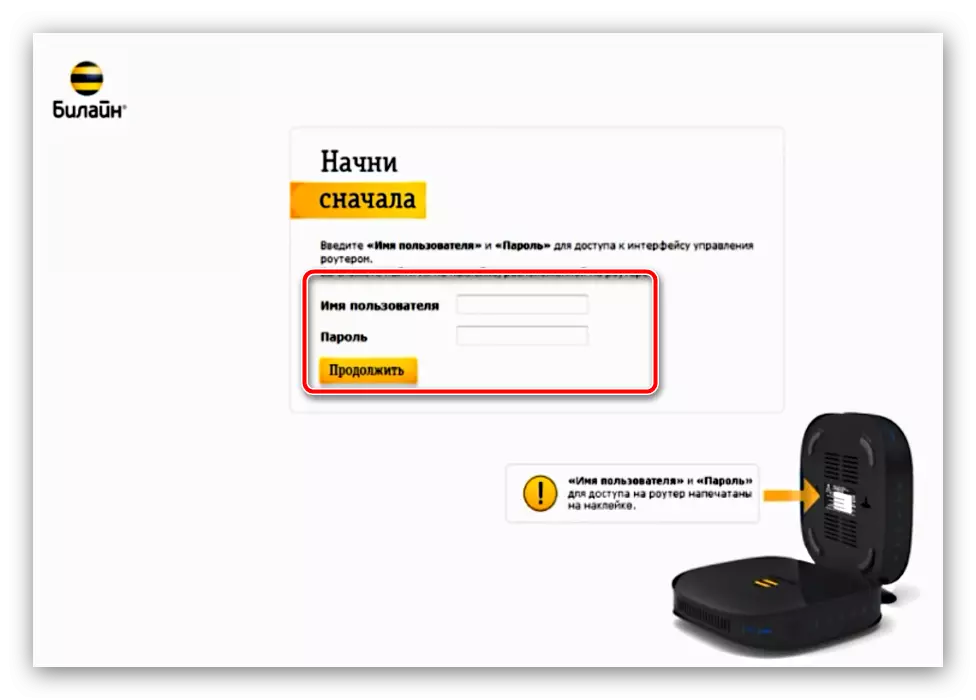
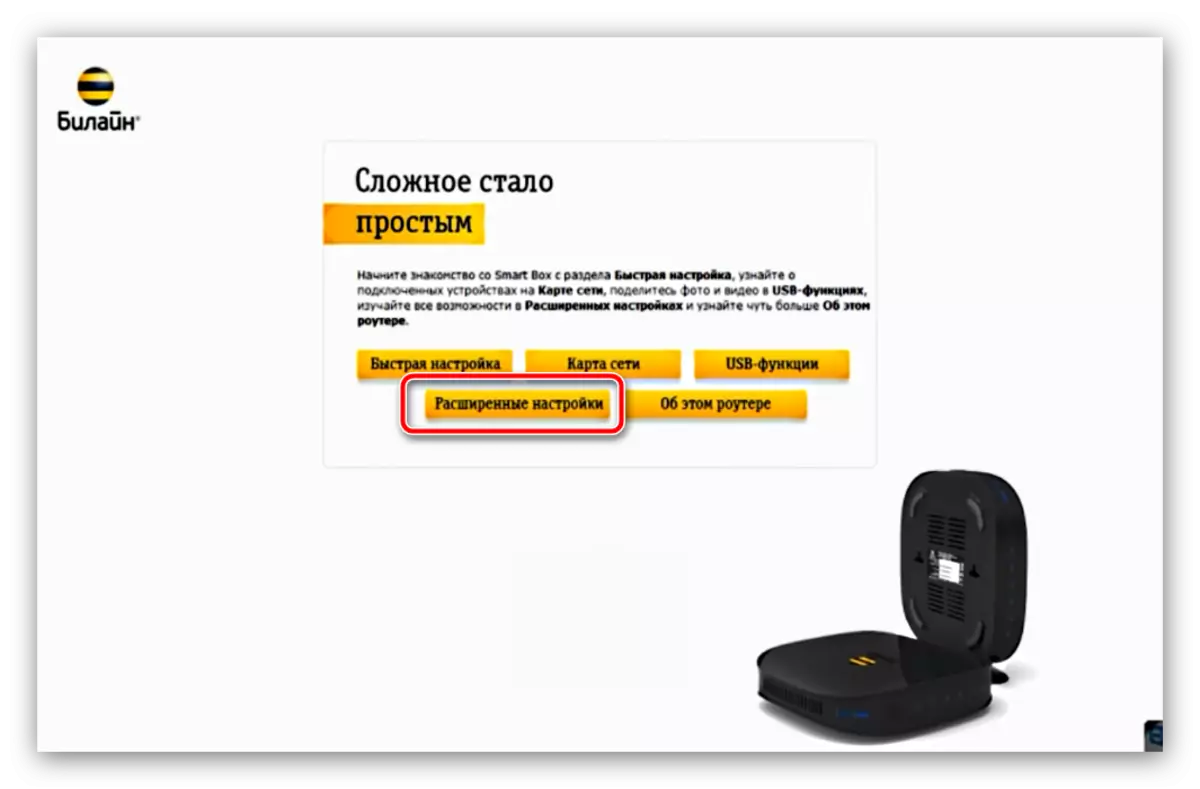
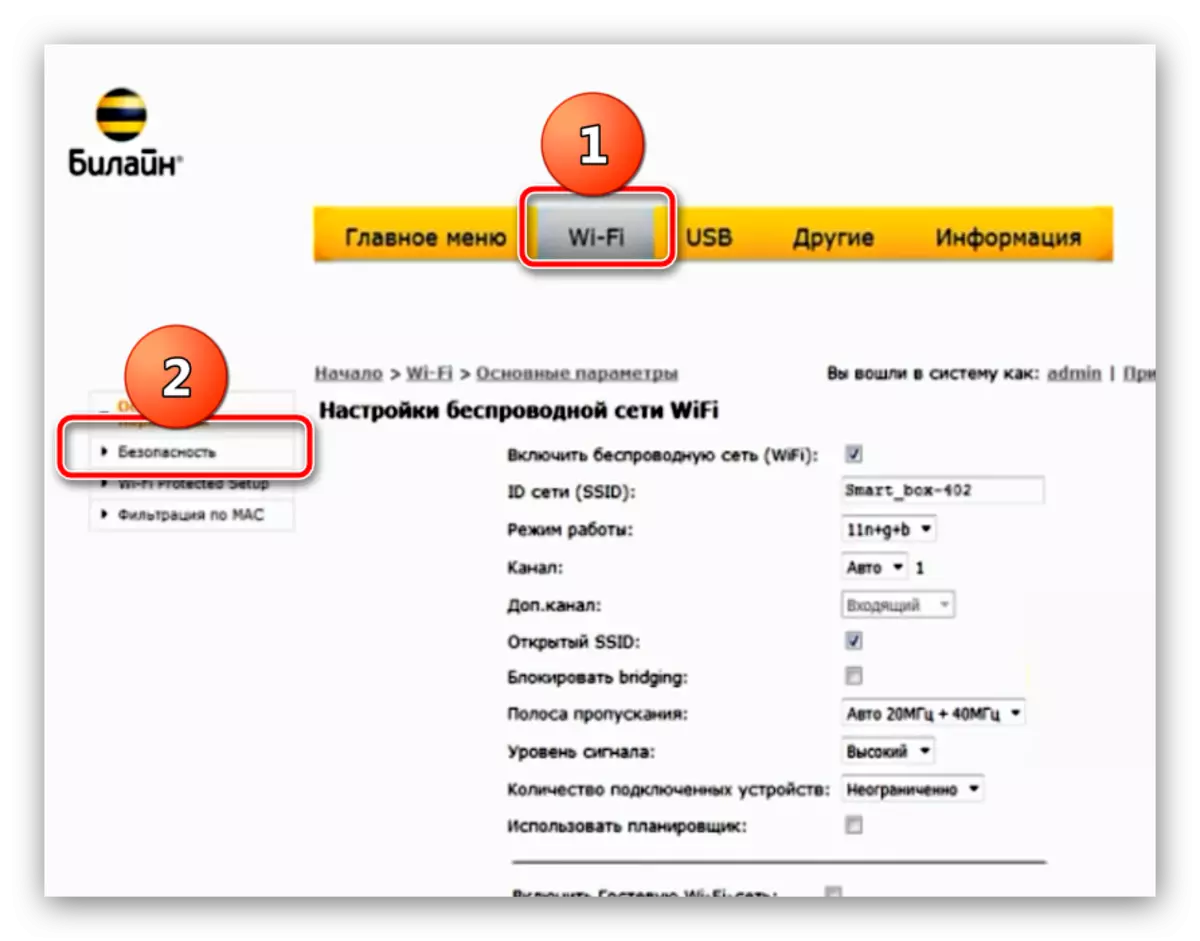
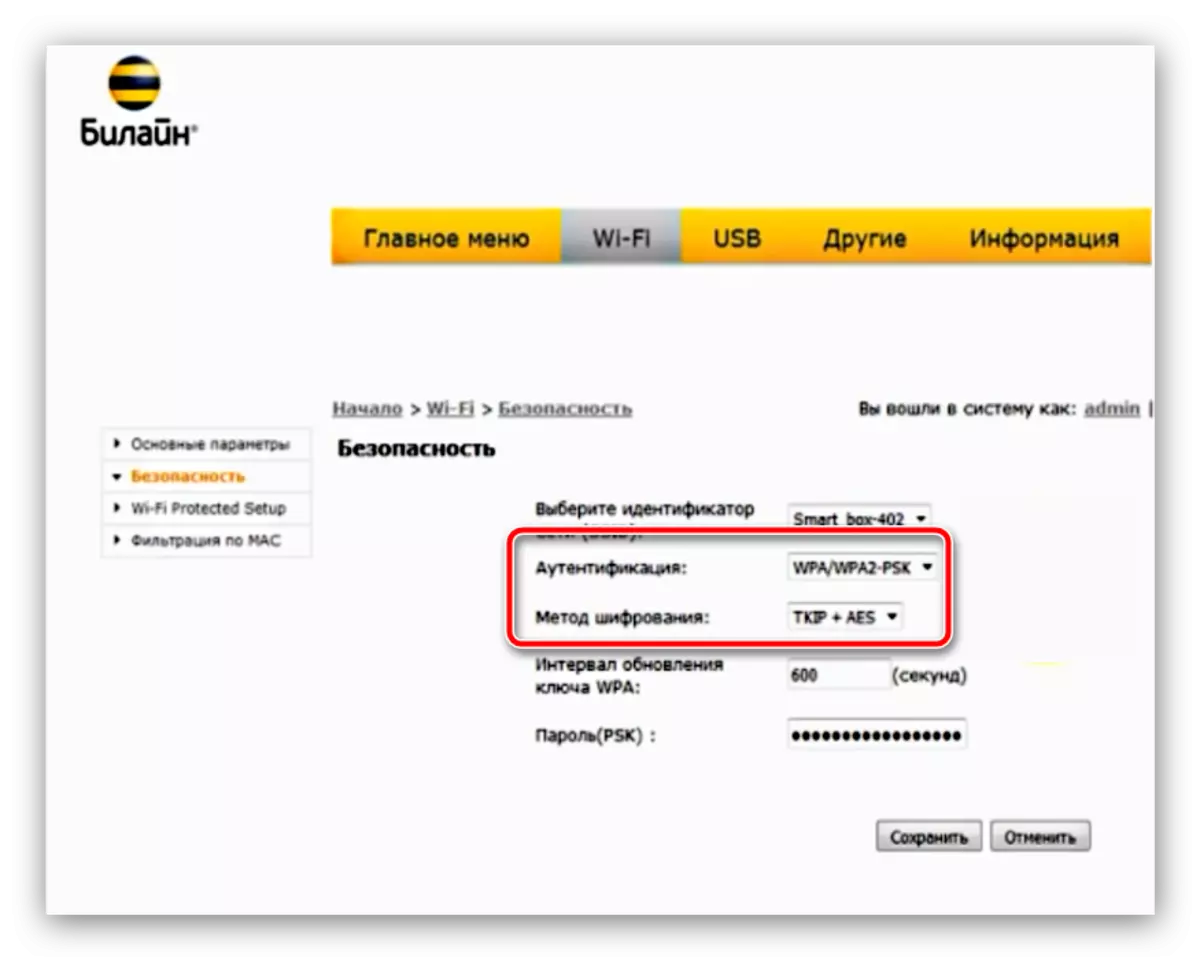

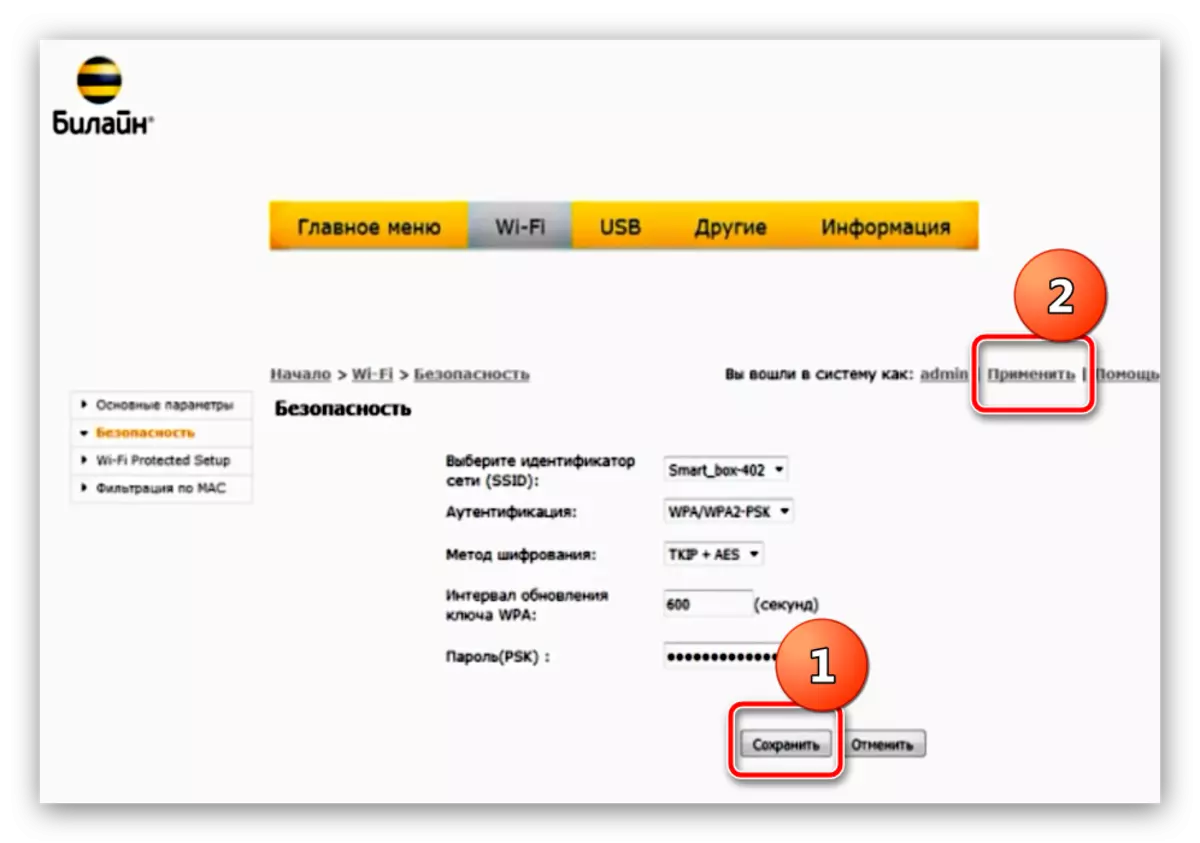
ワイヤレスネットワークでの後続の接続は、新しいパスワードを入力する必要があります。
Zyxel Keenetic Ultra。
Zyxel Keenetic Ultra Internet Centerはすでに独自のオペレーティングシステムを持っているので、手順はスマートボクシングとは異なります。
- 検討中のルータのセットアップユーティリティに入ってください。ブラウザを開き、アドレス192.168.0.1、ログイン、およびパスワード - 管理者でページに移動します。
- インターフェイスをダウンロードしたら、[Web Configurator]ボタンをクリックしてください。
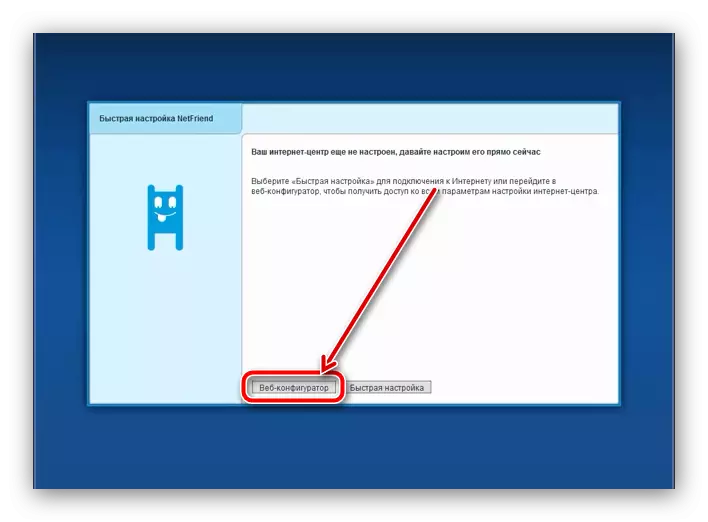
Zyxelルーターには、セットアップユーティリティにアクセスするためのパスワード変更も必要です - この操作を実行することをお勧めします。データを変更して管理を入力したくない場合は、単に「パスワードをインストールしない」ボタンをクリックしてください。
- ユーティリティのページの下部にあるツールバー - Wi-Fiネットワークボタンを検索してクリックします。
- 無線ネットワークパラメータを含むパネルが開きます。必要なオプションは「ネットワーク保護」と「ネットワークキー」と呼ばれます。最初のドロップダウンメニューでは、オプション "WPA2-PSK"をマークする必要があります。ネットワークキーフィールドには、Wi-Fayに接続するための新しいコードワードを入力して、「適用」を押します。
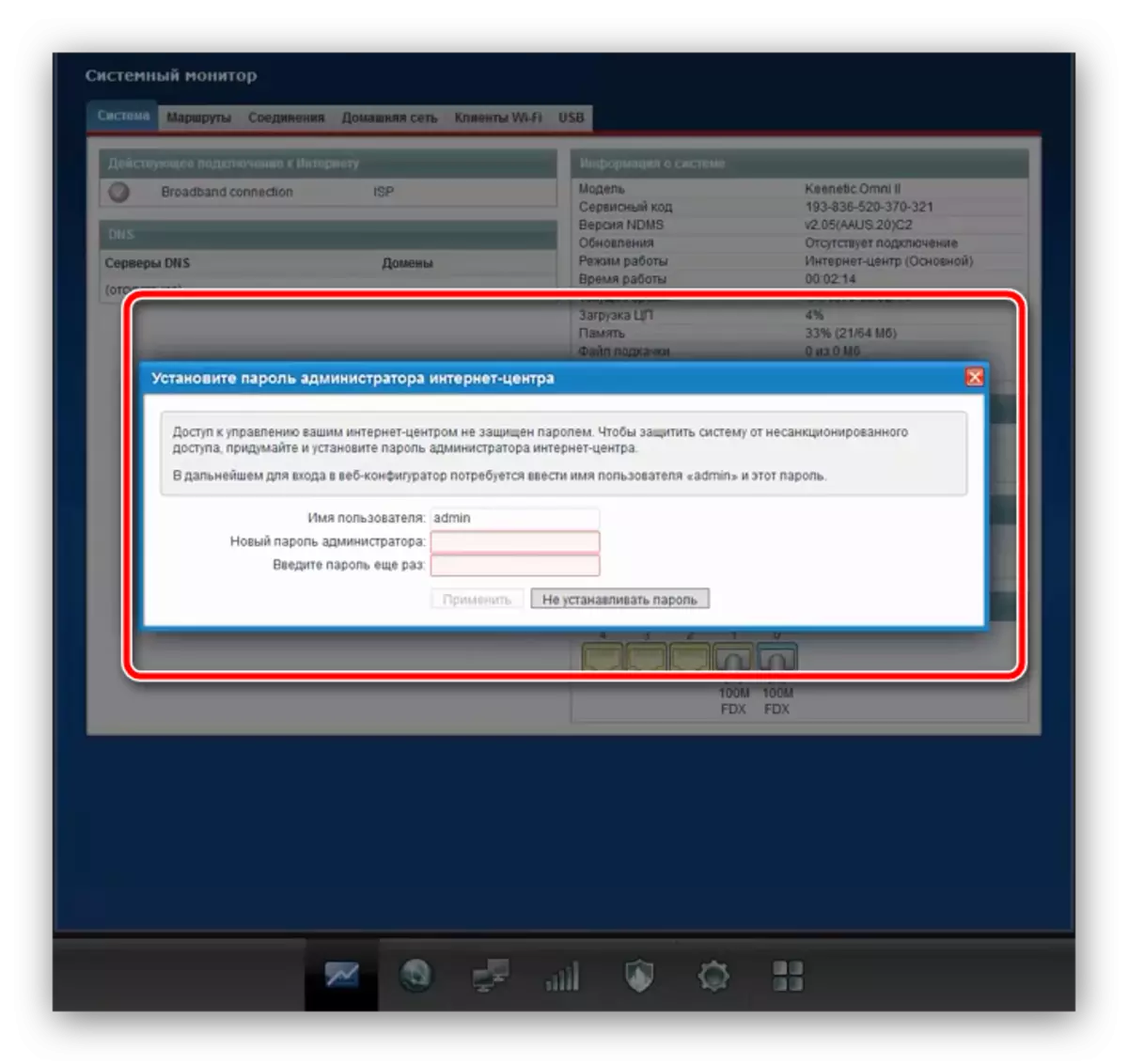
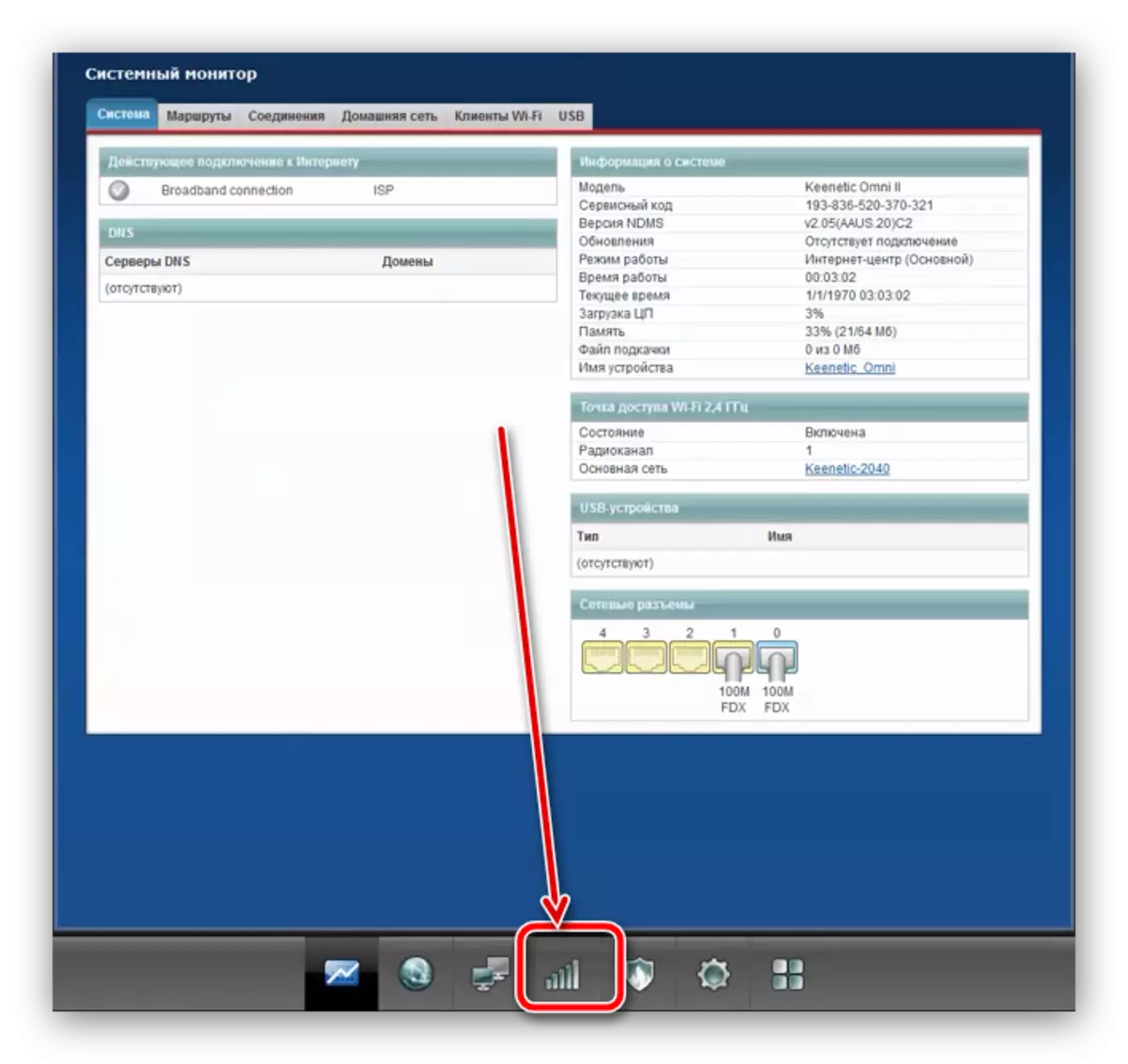
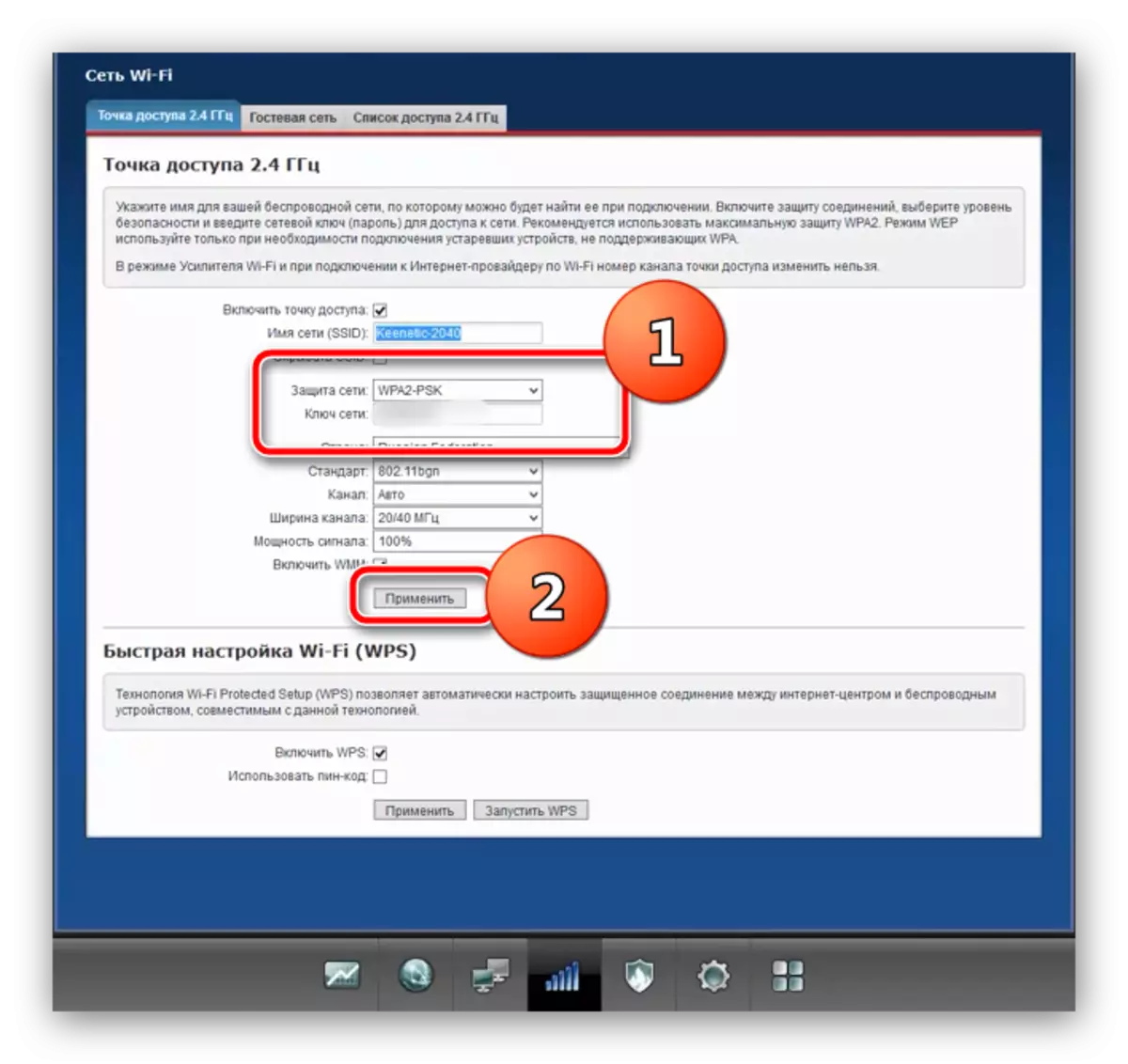
ご覧のとおり、パスワード変更はルータに問題を引き起こしません。今モバイルソリューションに行きます。
Beeline Mobile ModemsのWi-Fiパスワード変更
Beelineブランドの下のポータブルネットワークデバイスは、ZTE MF90とHuawei E355の2つのバリエーションに存在します。モバイルルータ、およびこのタイプの静止デバイスは、Webインターフェイスを介して構成されています。アクセスするには、モデムをUSBケーブルを使用してコンピュータに接続し、ドライバを自動的に起動しない場合はドライバをインストールする必要があります。指定されたガジェットのWi-Fiパスワードを変更するために直接進みます。Huawei E355
このオプションは長い間存在していますが、それでもユーザーの間で人気があります。このデバイスのWi-Fiのコードワードを変更すると、このアルゴリズムに従って発生します。
- モデムをコンピュータに接続し、デバイスがシステムによって認識されるまで待ちます。その後、インターネットブラウザを起動し、192.168.1.1または192.168.3.1にあるセットアップユーティリティページに移動します。右上隅には「ログイン」ボタンがあります - それを押して、認証データをWord管理者として入力します。
- コンフィギュレータをダウンロードしたら、[設定]タブに移動します。次に「Wi-Fi」セクションを展開して「セキュリティ設定」を選択します。
- 「暗号化」と「暗号化モード」リストに「WPA / WPA2-PSK」と「AES + TKIP」を設定していることを確認してください。 [WPAキー]フィールドに、新しいパスワードを入力します。基準はデスクトップルーターと同じです(ステップ5記事の上のスマートボックスの手順)。最後に、[適用]をクリックして入力した変更を保存します。
- 次に[システム]セクションを展開して「再起動」を選択します。アクションを確認して、再起動の終了を待ちます。
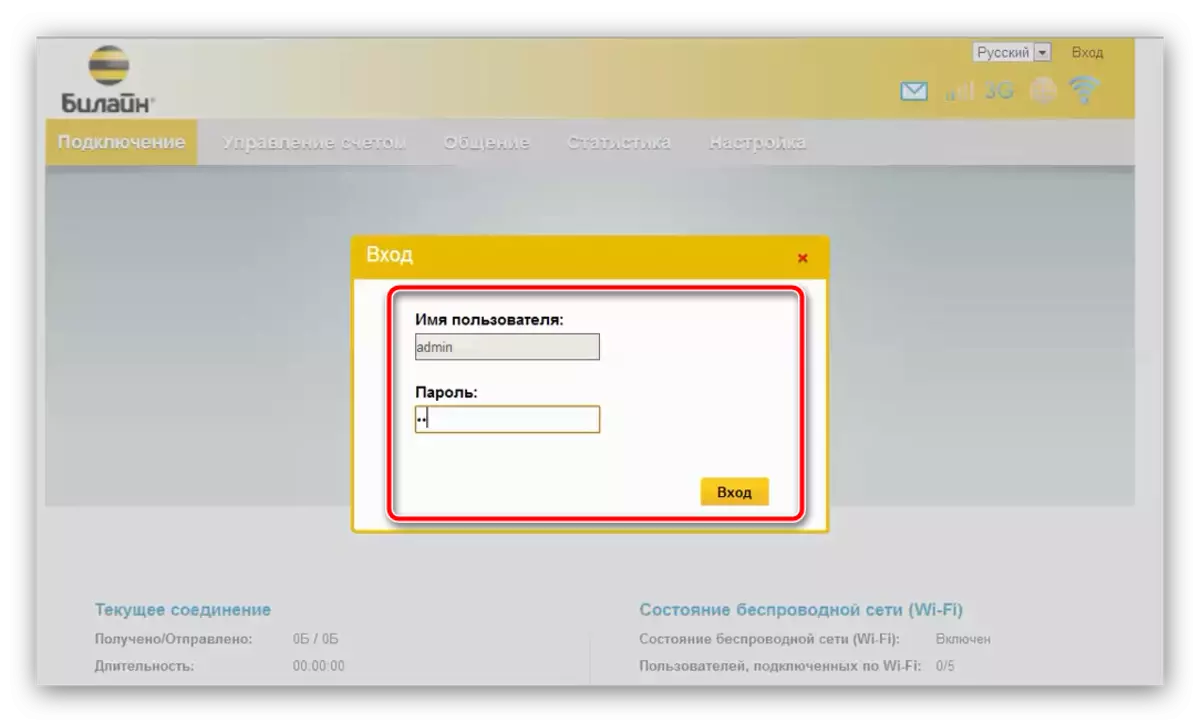
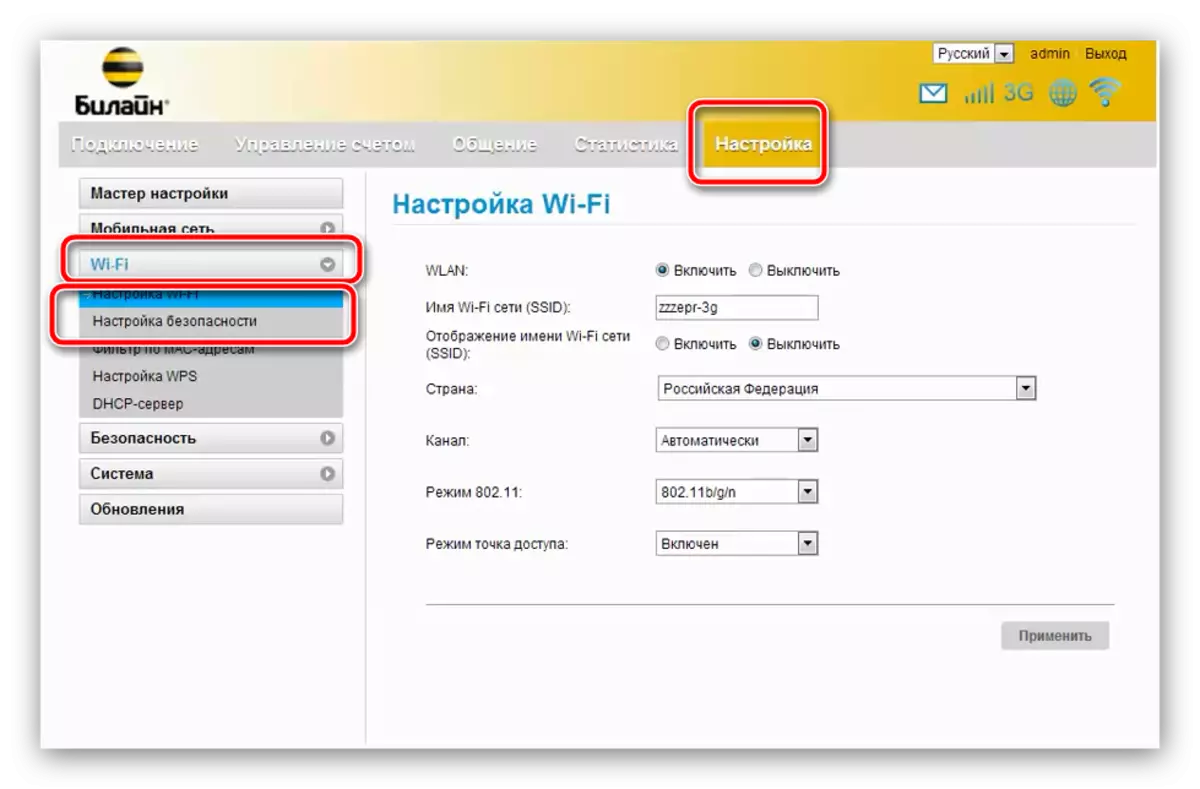
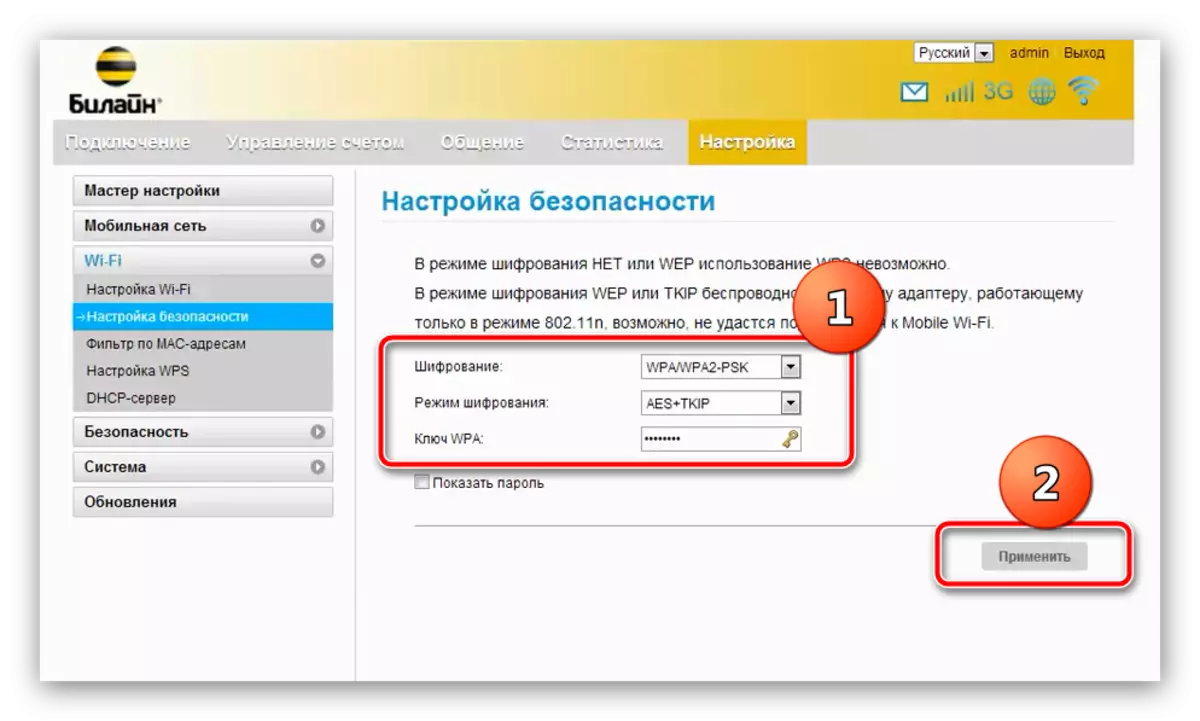
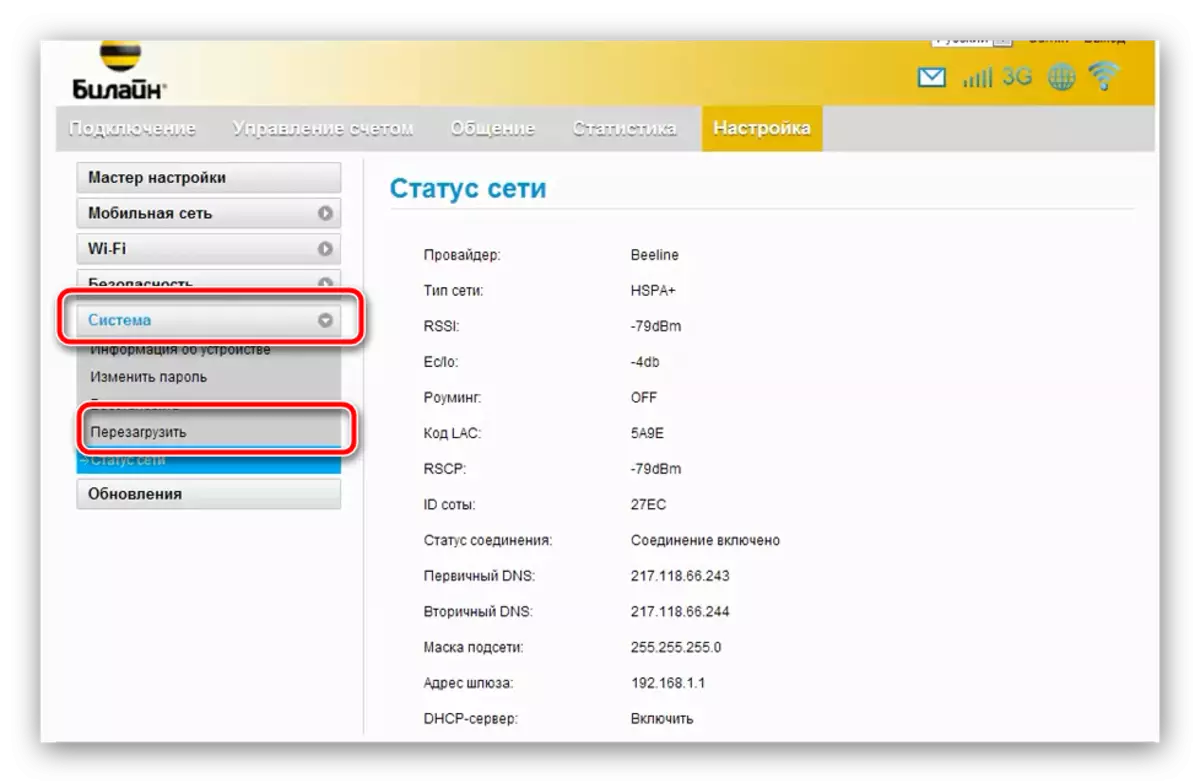
すべてのデバイスでこのWI Fayにパスワードを更新することを忘れないでください。
ZTE MF90。
ZTEからのモバイル4Gモデムは、上述の上記のHuawei E355に代わる可能性がより新しくて豊富である。このようにして発生するWi-Fayへのアクセスパスワードの変更もサポートしています。
- デバイスをコンピュータに接続します。それを決定した後、Webブラウザを呼び出して、モデムコンフィギュレータ - アドレス192.168.1.1または192.168.0.1管理者パスワードに移動します。
- [タイル]メニューの[設定]をクリックします。
- 「Wi-Fi」を選択してください。変更する必要があるオプションは2つだけです。 1つ目は「ネットワーク暗号化タイプ」で、「WPA / WPA2-PSK」に設定する必要があります。 2つ目は「パスワード」フィールドであり、無線ネットワークに接続するための新しいキーを入力する必要がある場所です。それをして、「適用」を押してデバイスを再起動してください。

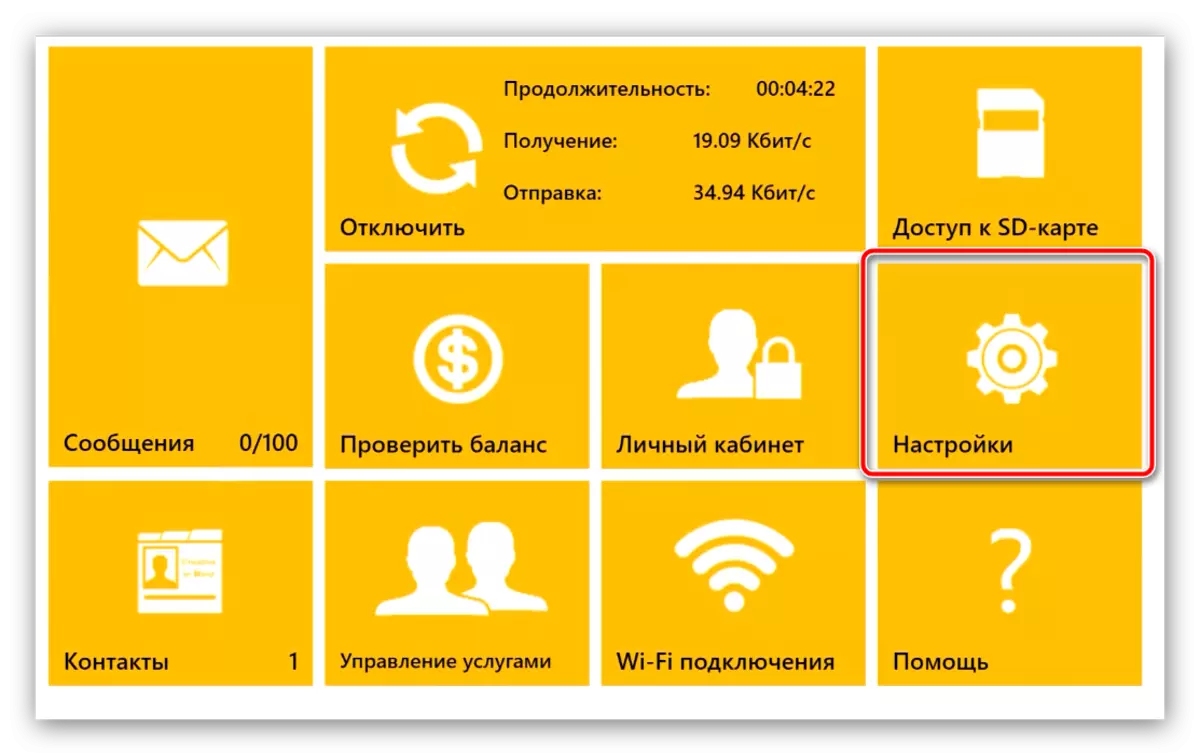
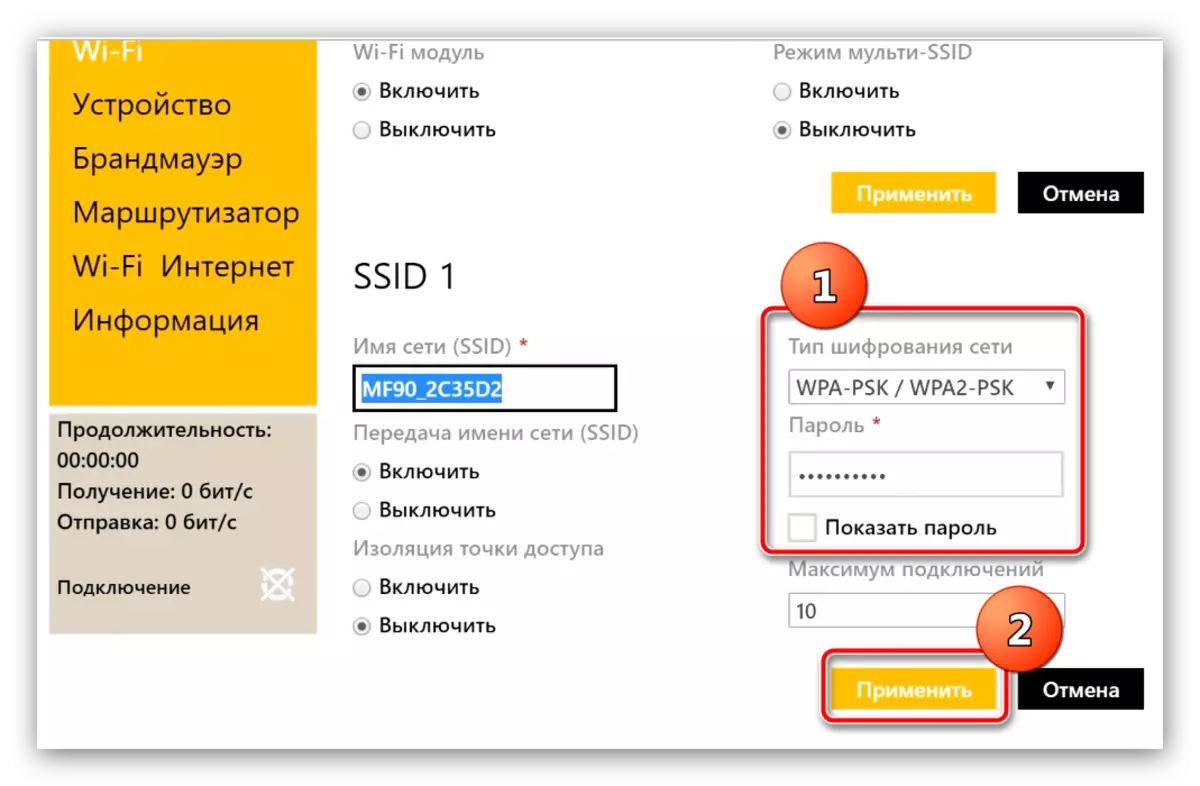
この操作の後、パスワードは更新されます。
結論
ルータとブレーニーモデムのWi-Fiパスワードマニュアルが終了しています。最後に、2~3か月の間隔で、コードワードがより頻繁に変更することが望ましいことに注意したいと思います。
